Git은 정말 많은 개념이 있고, 그 구조도 복잡하다. 이걸 하나하나 다 익히고 나서 적용하기에는 처음에 배워야 할 것도 너무 많고, 배워도 나중에 적용하기가 어렵다.
그래서 프로젝트를 진행하면서 발생하는 상황들을 해결하는 방향으로 공부를 하는것이 훨씬 접근하기 용이할 것으로 보인다.
Remote Repository commit 내역 삭제하기
- 필요한 명령어
git revert
local에서 commit 내역을 삭제하는 경우 git reset 명령어를 통해 간단하게 가능하다.
하지만 git reset을 한번이라도 진행한 후 remote repository에 새로운 commit을 push를 하려는 순간
hint: Updates were rejected because the remote contains work that you do
hint: not have locally. This is usually caused by another repository pushing
hint: to the same ref. You may want to first integrate the remote changes
hint: (e.g., 'git pull ...') before pushing again.
hint: See the 'Note about fast-forwards' in 'git push --help' for details.
와 같은 에러가 발생한다. 왜 그런지 다음의 그림을 통해 이해해보자.
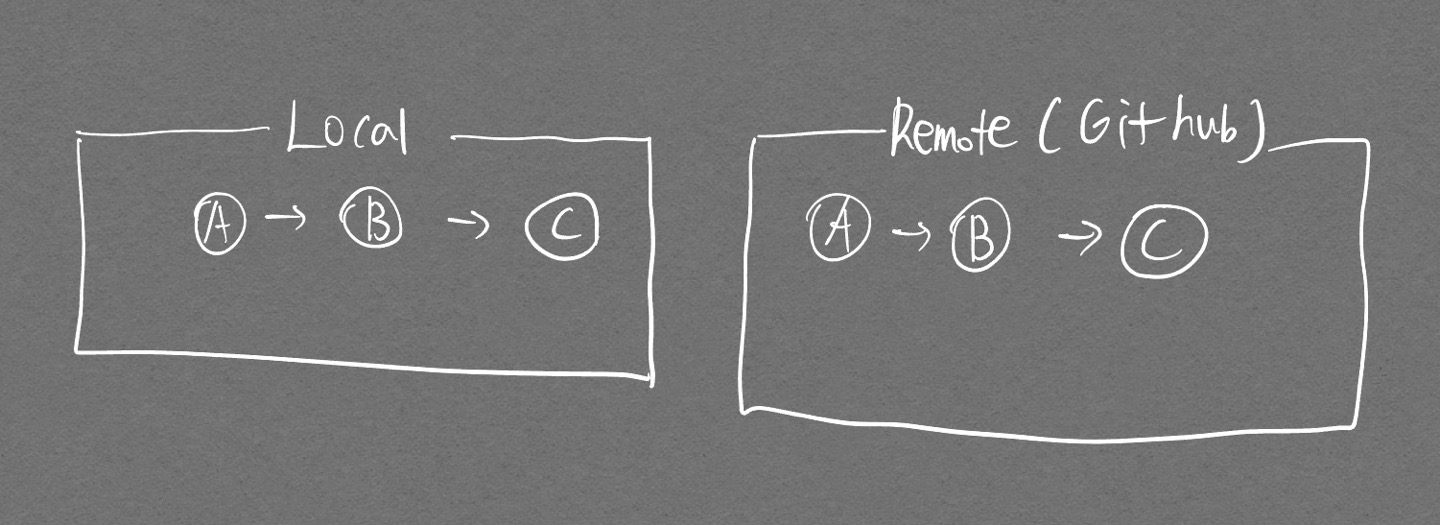
Local, Remote가 동기화 되어있는 상황
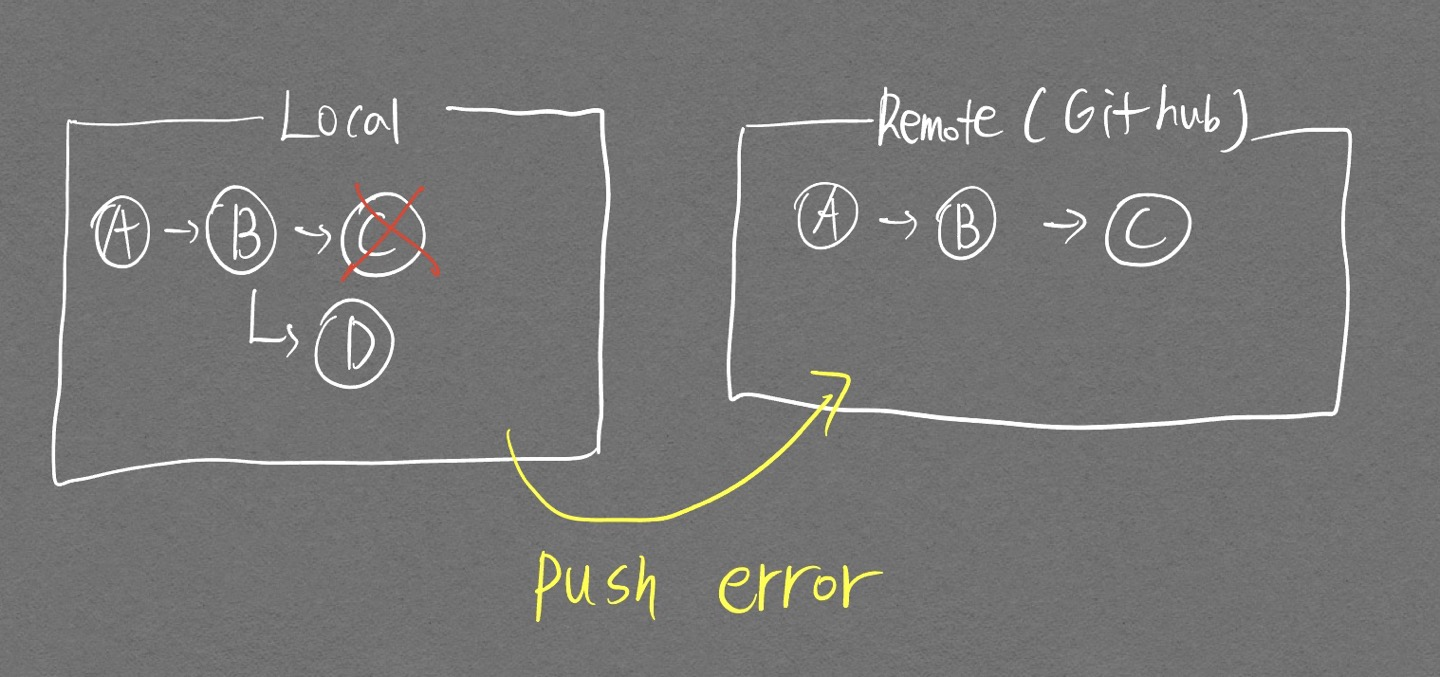
C commit에서 실수한 부분을 눈치채서, git reset명령어로 C commit을 지우고 D commit을 만들어서
Push 하려는 순간 에러 발생
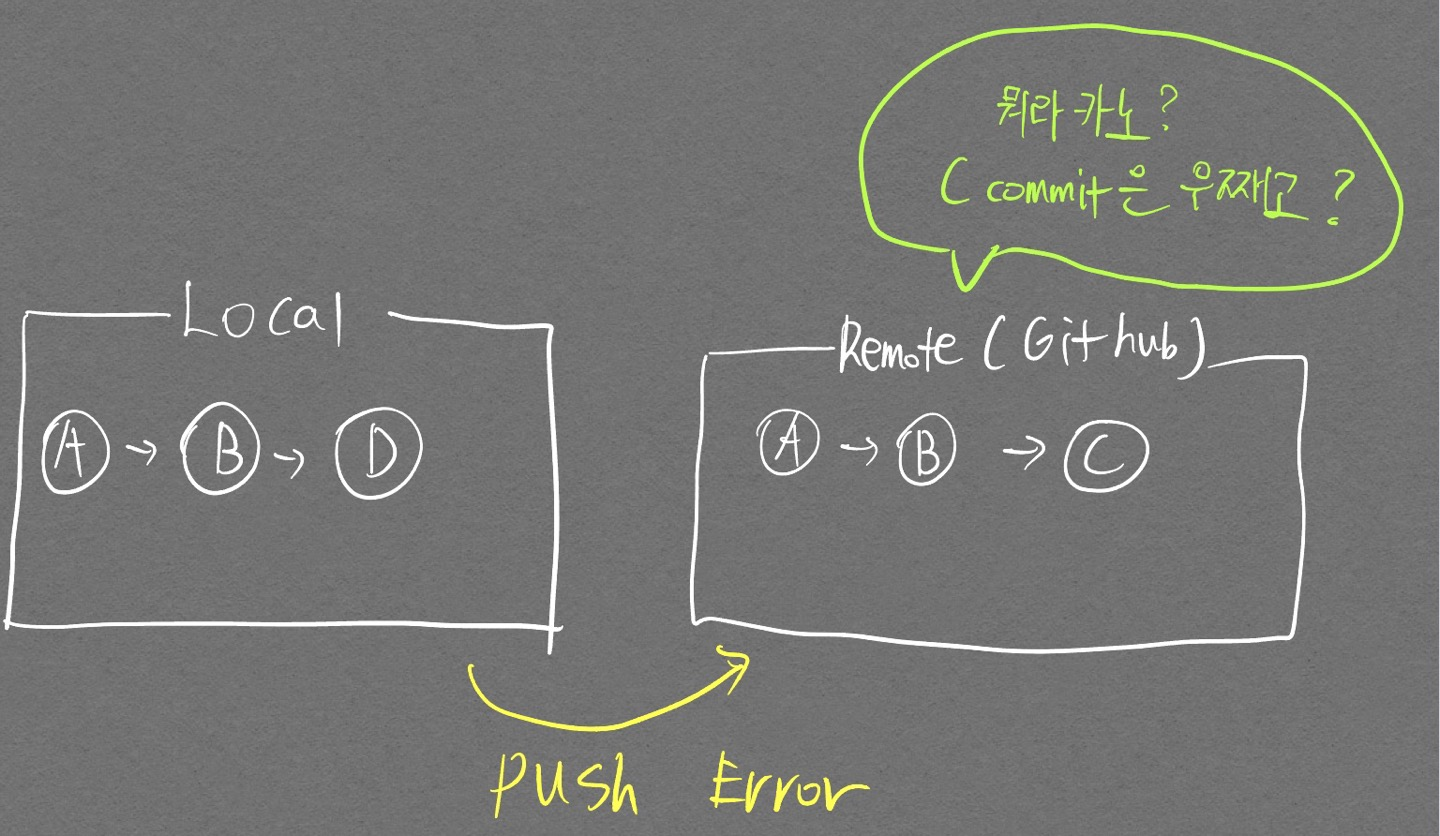
Local 에서 git log 명령어를 찍어보면 a -> b -> d 로 되어있다. 이때 Local에서 push 명령어를 입력하게 되면 Remote 입장에서 C commit은 온데간데 없어지고 갑자기 D commit이 들어오려고 하는것이기에 당황해서 error를 발생시키는 것이다.
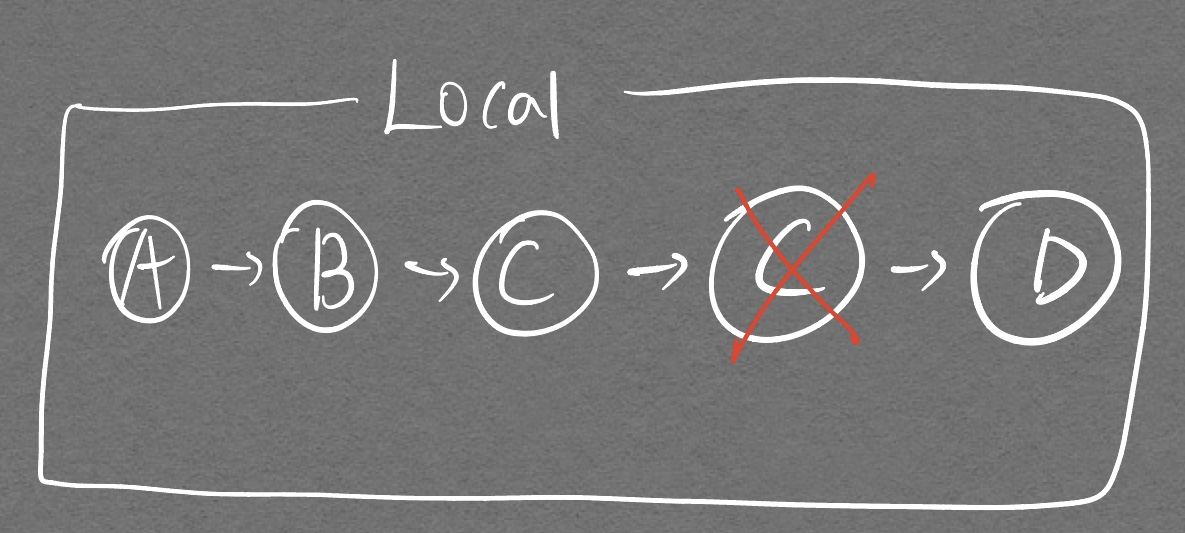
이를 해결하려면 우리는 위 그림과 같이 git log를 찍었을 때
C commit을 지운것을 commit 내역으로 남겨놔야 한다
이 작업은 git revert 명령어를 통해 가능하다.
git revert <commit c>
헷갈리지 말아야 할 것이 commit c를 지운다는 의미인 것이지 commit c로 돌아간다의 의미가 아니다.
그러기 위해 우선적으로 git fetch를 통해 Remote의 history를 가져온 후 HEAD를 C commit으로 변경한 후 git revert를 진행해서 commit을 남겨줘야 하는 부차적인 작업이 필요하다.
이러한 작업은 git stash, git branch, git switch 등의 명령어를 통해 가능하다.
실수로 Pull한 local repository 다시 원래대로 복구시키기
symbolic reference중 하나인 ORIG_HEAD를 사용하면 간편하게 복구가 가능하다.
ORIG_HEAD: HEAD의 위치를 변경하는 위험한 명령어 (ex. git reset, git pull)를 수행할 때, 수행 전의 commit을 가지고 있는 symbolic reference. 이를 통해 쉽게 원상복구가 가능하다.
git reset --hard ORIG_HEAD
git reset, git pull과 같이 HEAD를 직접적으로 움직이는 명령어들은 자칫 Repository를 꼬이게 만들 수 있기에
git log --graph 분석
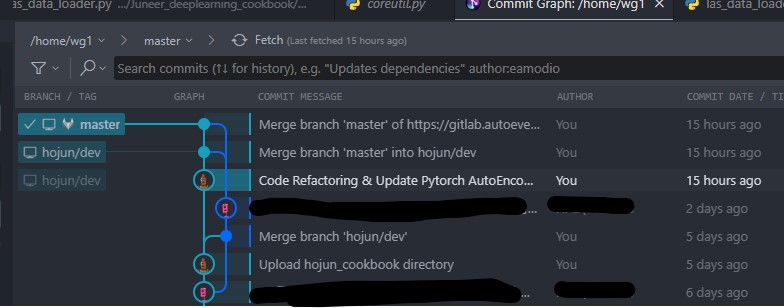
하늘색 그래프가 local master 인지, local hojun/dev인지 파악하기 위해 시간을 날렸는데, 이걸 알아내는건 중요하지 않다.
어차피 색깔은 git switch를 할 때마다 HEAD에 따라서 바뀌는 것이다. 위 그림에서 얻어갈 것은 HEAD가 기존 History를 모두 반영하고 있는 Local master, Remote master를 가리키고 있다는 것만 알면 된다.
위 log graph는 vscode extension Git Lens를 통해 출력한 log graph이다.
갈색 캐릭터가 나, 빨간 캐릭터가 사수분 commit 내역이다. 다음과 같은 의문 때문에 log graph를 분석하고자 했다.
Merge branch‘hojun/dev` 이후 사수분의 commit 내역이 이어진 것처럼 보여서 사수분이 Remote/hojun/dev를 pull 한 다음 작업을 하신게 아닌가 생각했다. 결론적으로 말하면 잘못 생각한 것이고, 사수분은 Remote/master에서 작업한 것이다.
갈색 캐릭터가 나이고 빨간색 캐릭터가 같이 협업하시는 사수분 commit 내역이다.
branch 정보는 다음과 같다.
- local: master, hojun/dev
- remote: master
local의 master, remote의 master가 같은것에 유의하며 분석해보자.
- Upload hojun_cookbook directory
local master,remote master가 동기화되서 gitlab에 push 되었다.
- Merge branch ‘hojun/dev’
local master에서git merge hojun/dev를 통해local hojun/dev와 병합한 것임을 나타낸다.- 이후 gitlab에
remote master에 push 하였다.
- 사수님이 진행한 중간 검은색 commit 내역
- 사수님은 내가 병합까지 마친 commit부터 작업을 진행하시고 commit을 진행하신 뒤
remote master에 push 하셨다.
- 사수님은 내가 병합까지 마친 commit부터 작업을 진행하시고 commit을 진행하신 뒤
- Code Refactoring & Update Pytorch ~~
- 여기가 중요하다. 사수님이 올린 remote commit 내역을 최신화하지 않고
local hojun/dev에서 작업을 진행했다.
- 여기가 중요하다. 사수님이 올린 remote commit 내역을 최신화하지 않고
- Merge branch ‘master’ into hojun/dev
- 여긴 내가 실수한 부분으로 보인다. 보통
HEAD -> master인 상태에서 개발중인 branch를 merge하는 형태로 가야하는데HEAD -> hojun/dev인 상태에서 master를 merge하는 형태로 갔다. - 이렇게 진행할 경우
master가 가리키는 commit이 최신이 아니게 된다. 항상HEAD -> master에서 다른 branch의 merge를 진행하도록 하자.
- 여긴 내가 실수한 부분으로 보인다. 보통
- Merge branch ‘master’ of https://gitlab.autoever~~
- 위 5번까지 commit 된 상태에서 push를 하려고 하니 4번에 적어둔 것 처럼 사수님의 commit 내역을 최신화하지 않은것 때문에 error가 발생했다.
- 본 내역은
git pull origin master를 통해remote master와 merge를 진행한 것이다. conflict가 없었기에 별 문제없이 merge가 끝난 이후remote master에 push 하였다.
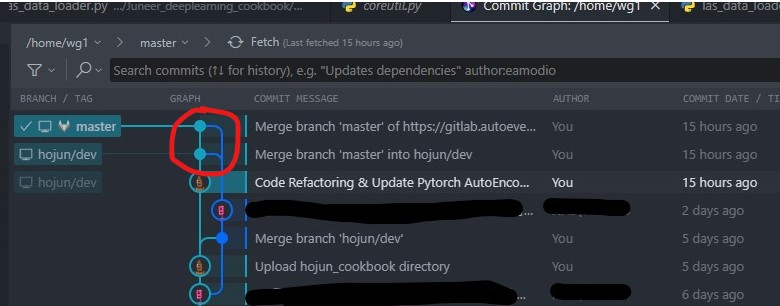
위 빨간색 영역이 정말 못생겼다. 5번 commit에서 실수했기 때문에 생긴 모양인데, local hojun/dev를 remote master에 push 하는 식으로 진행했다면 완전히 같은 의미를 담은 두 commit중 한 commit만 해도 됐을 듯 하다.
git rebase, git revert 등으로 수정이 가능할 것으로 보인다.
Pull 하기 전 변경사항이 뭔지 제대로 확인하기
다른 사람의 commit 내역을 내 local Repository에 Pull 하기 전에 변경사항이 뭔지 구체적으로 알고 싶은 경우가 발생한다.
다음의 명령어가 필요하다.
git diff
현재 내 local repo와 remote repo의 차이 비교하기
- Local Git은 항상 remote와 통신하고 있는것은 아니다. Remote에 변경사항이 있다고 하더라도 Local Git user가 명령어로 Remote의 변경사항을 한번 가져오는 명령어를 쳐줘야 한다. 그것이
git fetch이다.git pull은 Local Git에 Remote 변경사항을 바로 적용하기 때문에 가급적 피하도록 하자. 먼저 변경사항을 확인한 이후 안전하게 pull 하는것이 좋다.
git fetch <remote repo> <remote branch>
git diff <local branch> <remote branch>
# LOCAL, Remote 변경사항 비교
git diff HEAD origin/master
git log --all
--all 옵션을 통해서 remote repo의 commit 내역을 볼 수 있다.
git log --all
Pull Request 진행하기
- Pull request = Merge request로 생각하면 편하다
- 나의 branch를 remote의 master branch에 merge하고 싶을 때 담당자에게
검토받는것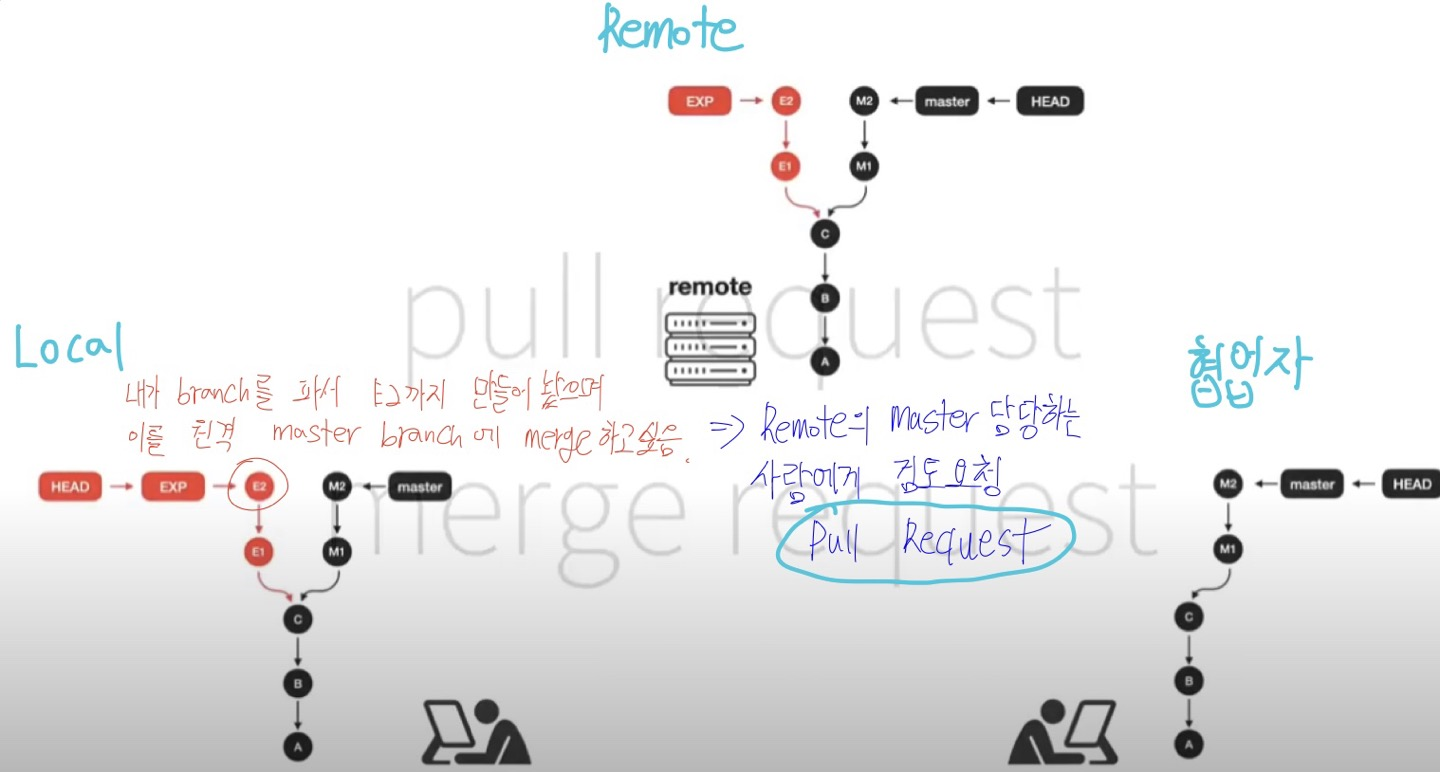
- 상황에 따라 2가지 Pull Request로 나뉨
- 나에게 Remote 저장소 수정권환이 있을경우
- 내 branch를 다른 사람의 branch에 merge할 때 하기전에 검토해줘! 라고 하는것
- 나에게 수정권한이 없는 Remote 저장소 (주로 오픈소스)
- 나 짱짱맨이니까 내 코드 한번 반영하는거 검토해줘! 놀라움을 선사해주지
- 나에게 Remote 저장소 수정권환이 있을경우
- 나의 branch를 remote의 master branch에 merge하고 싶을 때 담당자에게
수행방법은 다음과 같다.
- 원하는 Repository
fork - Local에 git clone
- 코드 수정이후
branch만들어서fork한 내 github Repository에 push - 아래 그림 버튼 클릭
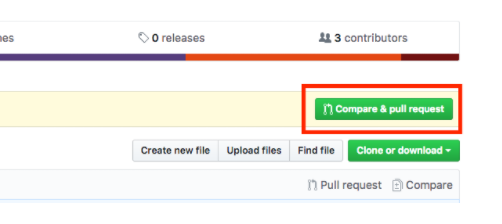
- comment 남기고 Create pull request 클릭
Conflict 발생
두개의 branch를 하나로 합칠 때(merge) 같은 파일의 같은 줄이 변경이 될 경우 컴퓨터가 어떤 변경사항을 반영해야할지 결정할 수 없어서 conflict가 발생한다.
중요 사항으로 같은 파일의 다른 줄이 변경되는것은 merge 할 때 conflict가 나지 않는다.
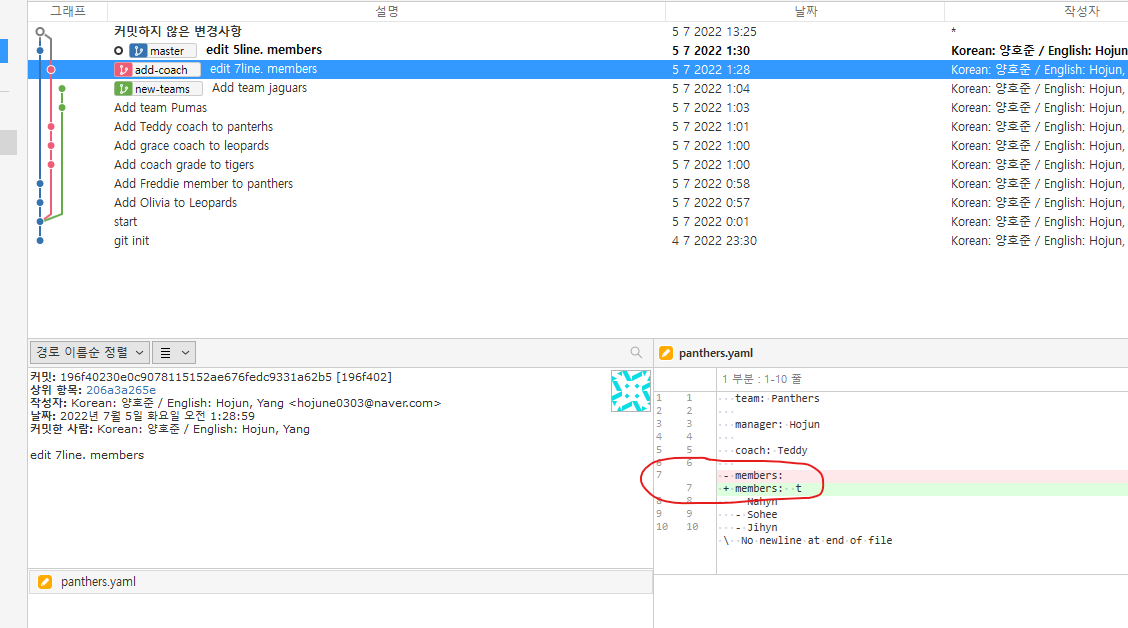
commit 메세지 start부터 master, add-coach, new-teams 3개의 branch로 나뉘게 되었으며
add-coach의 edit 7line members commit을 확인해보면 7번째줄에 있는 - members: 를 - members: t로 수정하였다.
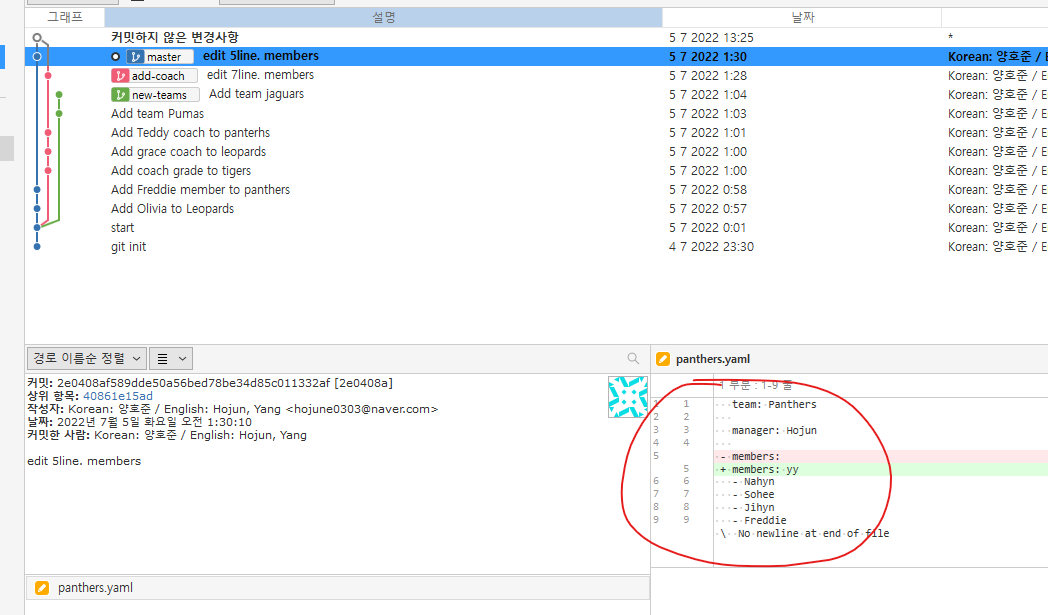
master의 edit 5line members commit을 확인해보면 5번째줄에 있는 - members: 를 - members: yy로 수정하였다.
두 branch를 merge 하려고하면 members line에 대한 두 변화중 어떤 변화를 선택해야할지 컴퓨터는 정할 수 없어서 conflict 판정을 내게 된다.
협업할 때 우려되는 사항
개인적인 생각으로 merge를 진행할 때 다음과 같은 상황을 조심해야 할 것 같다.
- main branch에서 주 기능을 수행하고, 서브 기능을 branch로 분기하여 개발을 완료해서 merge할 때 conflict가 발생하지 않아도 main branch의 코드 흐름에 심각한 에러를 초래할 수 있다.
상황을 예로 들어보면
import pandas as pd
import numpy as np
if __name__ =='__main__':
# 데이터 입력 부
data1 = np.array([1,2,3,4,5])
data2 = np.array([6,7,8,9,10])
# 데이터 전처리 부
data1 = data1[2:]
data2 = data2[2:]
# 데이터 출력부
print(data1, data2)
위 코드가 보기가 불편해서 모듈화를 진행하고 싶다고 하자. refactoring branch를 생성하여 refactoring을 다음 코드와 같이 끝냈다고 하자.
import pandas as pd
import numpy as np
import utils
if __name__ =='__main__':
# 데이터 입력 부
data1, data2 = utils.data_input(np.array([1,2,3,4,5]), np.array([6,7,8,9,10]))
# 데이터 전처리 부
data1, data2 = utils.remove2(data1, data2)
# 데이터 출력부
print(data1, data2)
refactoring 작업중에 특이사항으로 data2는 원본 shape을 유지하게 바꿨다고 하자. 그래도 data2 변수가 print 에만 활용되므로 위 스크립트를 작동시키는데는 문제가 없다. 이렇게 refactoring branch가 작업을 완료하는 동안 master branch에서 데이터 출력부에 data3를 집어넣고 commit 하였다고 하자.
import pandas as pd
import numpy as np
if __name__ =='__main__':
# 데이터 입력 부
data1, data2 = utils.data_input(np.array([1,2,3,4,5]), np.array([6,7,8,9,10]))
# 데이터 전처리 부
data1, data2 = utils.remove2(data1, data2)
# 데이터 출력부
data3 = data1 + data2
print(data1, data2, data3)
이렇게 진행된 master branch와 refactoring branch 간의 merge를 진행한다고 하자. conflict가 발생하겠는가?
conflict는 다음과 같은 로직(내 추측이다)에 의해 발생하지 않는다.
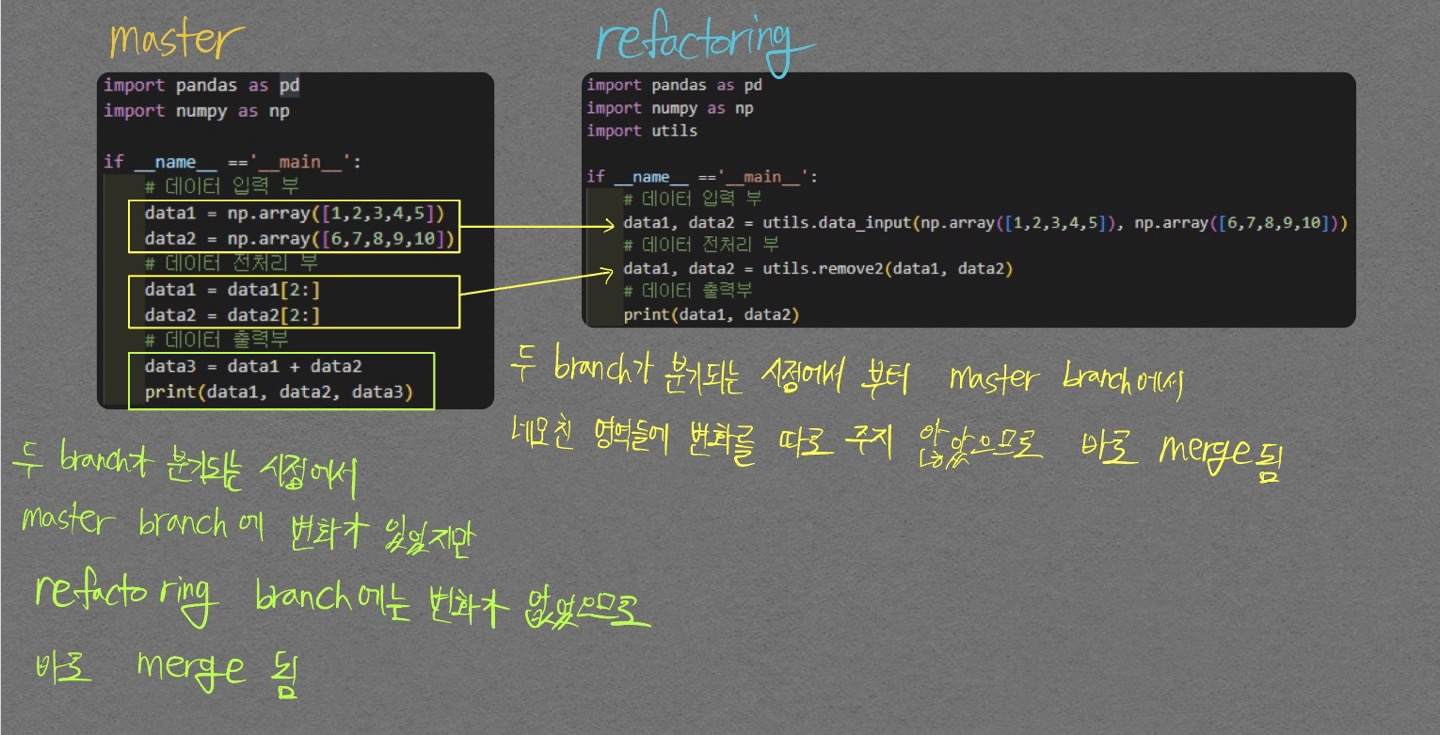
- merge된 이후의 코드
import pandas as pd
import numpy as np
import utils
if __name__ =='__main__':
# 데이터 입력 부
data1, data2 = utils.data_input(np.array([1,2,3,4,5]), np.array([6,7,8,9,10]))
# 데이터 전처리 부
data1, data2 = utils.remove2(data1, data2)
# 데이터 출력부
data3 = data1 + data2
print(data1, data2, data3)
data1, data2의 shape이 다르기 때문에 error가 발생한다.
P.S 어떤 상황에서 Conflict가 발생하는가?
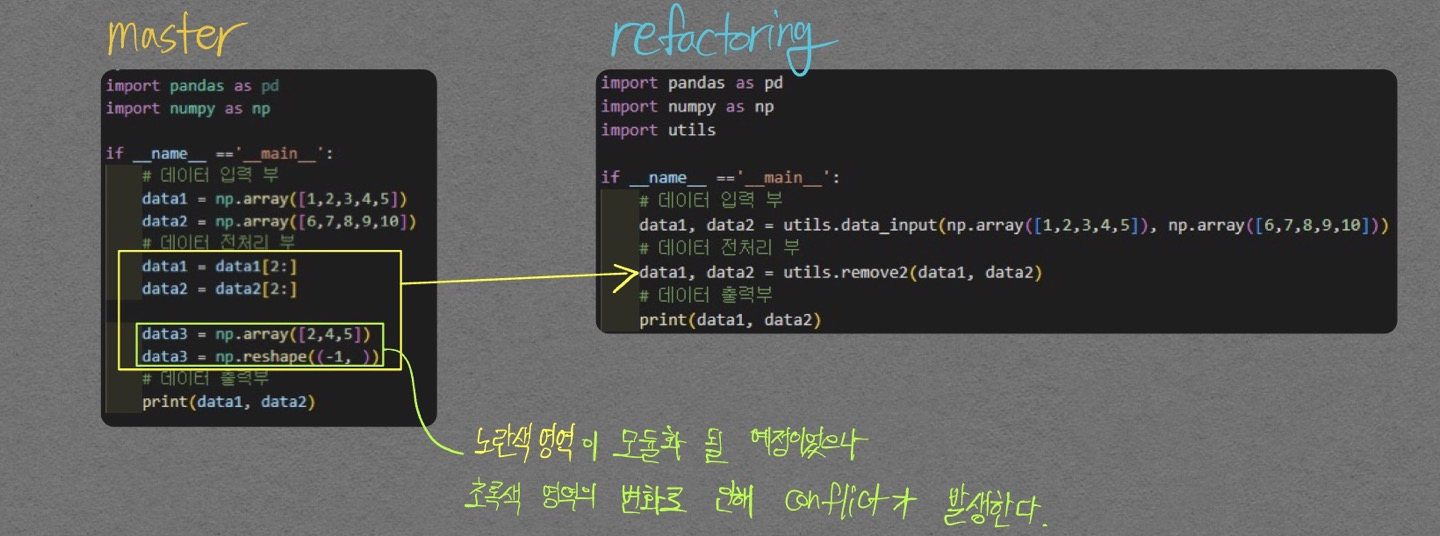
conflict 발생 상황 예시
나는 처음엔 아래 그림과 같이 될 것이라고 생각하고 conflict가 발생하지 않을줄 알았다.
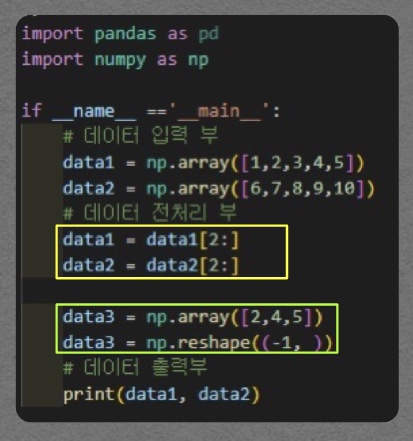
아직은 추측이지만 git은 다음 영역(위 그림에서는 # 데이터 출력부)부터를 master branch, refactoring branch가 같은 코드 영역으로 잡아뒀기 때문에 이 전까지의 영역을 노란색 영역이 설정된것으로 보인다.
Remote 저장소의 변경사항으로 인해 Conflict 발생할 때
내가 수정한 파일을 원격 저장소(Github repository)에 push 하려하는데 내가 모르는 변경사항이 파일(내가 로컬에서 수정한)에 있는 경우
- Visual studio 설정
- 대중적이면서 시각적 지원이 훌륭한 Visual Studio Code를 활용하자
- 설명 링크
- 해결법
git pull
# 변경 내역을 가져온다.
# 덮어써지더라도 이미 로컬에서 commit 해놓은 내역이 있기 때문에 쫄지 않아도 된다.
# 언제든 복구할 수 있다.
git status
# both modified로 명시된 부분이 충돌난 부분이다.
git mergetool
# vscode를 통해 쉽게 conflict를 해결할 수 있게 해준다. _BASE는 공통부분임
# _LOCAL과 _REMOTE를 통해 어떤 부분이 다른지 확인할 수 있다.
- git mergetool 명령어 실행시 ipynb 파일의 충돌을 확인하기 위해선 아래 그림을 보자
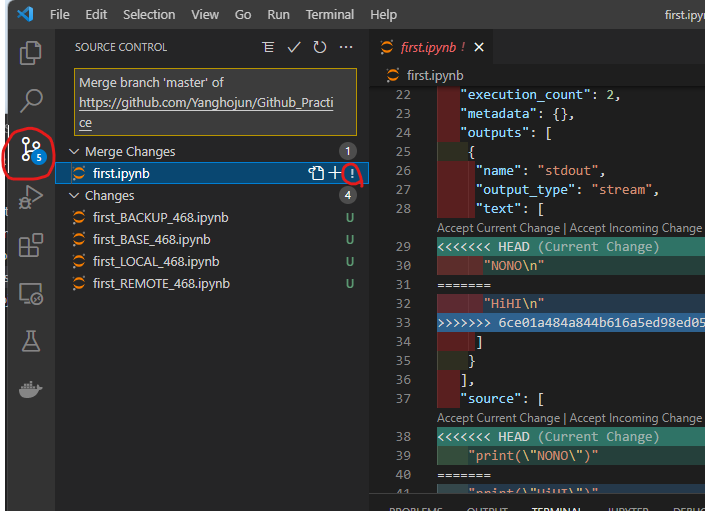
|
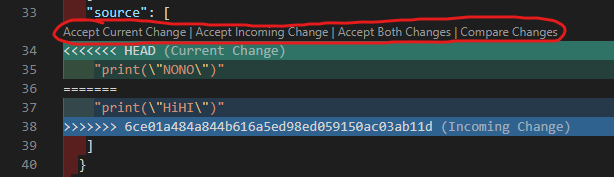
|
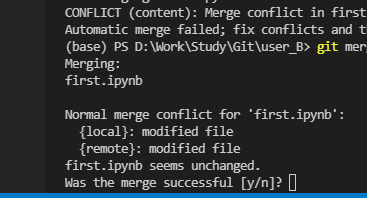
|
|
|
느낌표 눌러서 나타난 파일을 통해 수정 작업 진행하면 됨 REMOTE 확장자 가진 파일: REMOTE 부분 LOCAL 확장자 가진 파일: LOCAL 부분 BASE 확장자 가진 파일: REMOTE, LOCAL의 공통 부분 |
|
Deteched HEAD 발생
git은 스냅샷(commit)을 참조하는 것을 통해 형상관리를 하게 되는데, 이 commit을 참조할 수 있는 방법이 바로 HEAD 이다.
문제는 이 HEAD가 branch를 가리키는 것이 일반적이지만, commit을 가리키는 상황도 발생할 수 있는것이다.
즉, HEAD가 commit을 가리키는 상황일 때 Deteched HEAD 라고 말한다.
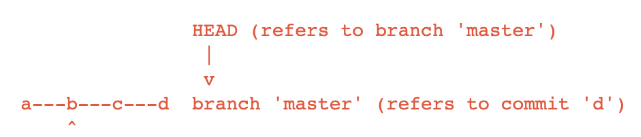
git은 HEAD가 위 그림과 같이 branch를 가리키는 것을 지향한다.

commit을 가리키는 상황(Deteched HEAD) 상황일 때는 제대로 된 형상관리가 어렵다. 위 그림에서의 작업공간이 commit b 이기 때문에 기존 branch에 commit이 불가능하며, Deteched HEAD 상태에서 commit을 하면서 작업을 진행한 들, 다른 작업물과 merge 할 수 없다.(branch가 없기 때문)
이러한 상황을 해결할 수 있는 방법은 간단하게 detached HEAD 상태일 때 했던 작업을 branch로 만들어주는 것이다.
다른 팀원들과 다른 나만의 main.py 사용하기
상황 요약
사내 팀원들은 master branch에서
main.py의 일부를 바꾸며 조금씩 push 중인 상황.
나는 실험을 위해 나만의main.py를 계속해서 사용해야하므로hj_pcd_study브런치를 파서 master branch의 3개 commit을 fetch한 이후 push 1번 진행한 상황.
아직은 다른 팀원이main.py를 수정하지 않아서 main.py에서 conflict가 발생하지 않으나,main.py이 지속적으로 변경되는 상황을 가정했을 때
나는 주기적으로 master branch에서main.py만 제외하고hj_pcd_study에 merge 해야 하는지가 의문임.
본 포스트를 정리하면서 어떻게 접근할 지 생각해보자.
- 생각한 방법
- 지속적으로 master branch를 pull 하되, master branch의 main.py는 pull 대상에서 제외시킨다. 즉 pull 한 commit의 일부를 수정하는 등의 부가적인 작업이 필요한 것으로 보인다.
- 예상되는 Conflict
- 3개 commit fetch 이후 내가 주석 처리한 부분을 merge하고 push를 진행한 상태 (23.04.12)인데 다른 팀원의 Local에는 이 부분이 주석처리가 안돼있음. 여기에 새로운 코드를 추가하고 push를 한 뒤, 내가 이 부분을 merge하면 에러가 날 것으로 보임.
서로 다른 Branch간 staging area 차이 확인하기.
- 불가능함.
- Git은 하나의 Local Machine이 Working Directory, Staging Area를 공유함.
- 관련 Question
- Staging Area에 Modified 상태인 파일이 있어도 다른 Branch로 switch가 가능하던데, Branch 단위로 Staging area를 저장할 수 있는것 아닌지?
- Answer: 아님. 서로 다른 Branch로 옮겨도
git status명령어를 치면 동일한 출력 보일것임.
- Answer: 아님. 서로 다른 Branch로 옮겨도
- Staging Area가 깨끗하지 않아도 어떤 경우에는 다른 branch로 switch가 되고, 어떤 경우에는 commit을 먼저 하고 switch 하라고 함. 무슨 차이가 있는지?
- Answer: 이전의 경우, 두 branch가 동일한 파일을 git이 tracking 하고 있는 상황. 이후의 경우, 하나의 branch는 변경사항이 존재하는 파일을 tracking 중이고(staging area에 있고) 다른 branch는 그 파일이 없는 상황. staging area는 공유되야 하므로(즉, branch가 바뀌는것에 영향 받지 않아야 하므로) 이런 상황에선 에러 발생.
- Staging Area에 Modified 상태인 파일이 있어도 다른 Branch로 switch가 가능하던데, Branch 단위로 Staging area를 저장할 수 있는것 아닌지?